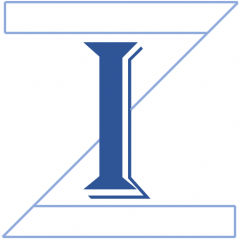Information Z at the net. I Like IZ. ”ネットにある情報Z。 いいねIZ”
SR, DA, CEA, CPG, SDMが今のところのキーワードです。PCもスマートフォンもタブレットも対応しています。
診療ガイドラインは”診療上の重要度の高い医療行為について、エビデンスのシステマティックレビューとその総体評価、益と害のバランスなどを考量して、患者と医療者の意思決定を支援するために最適と考えられる推奨を提示する文書”(Minds)です。診療ガイドライン作成にはさまざまなコンピテンスが必要です。それらに関係する情報を紹介し、それらに対する自分の理解をEssayとして紹介していきたいと思います。
医療は不確実性を伴う決断の連続です。医療現場ではShared Decision Making (SMD) 協働意思決定の枠組みがほぼ確立していますが、枠組みの中身は個々の医療を受ける者と医療を提供する者にゆだねられています。可能な限り科学的に最善の決断をするためには、Decision Science決断の科学、Medical Decision Makingの進歩を取り入れる必要があります。
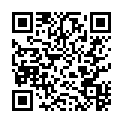
メインページ:新しい投稿から順に4件ずつ表示されます。タイトルをクリックするとその投稿と下にコメントおよびコメント記入欄が表示されます。コメントを残したい場合は、氏名とメールアドレスの入力は必須です。
メインページに戻るにはどのページの場合も、左上のInfoZ@netをクリックします。
また、右サイドバーのアーカイブから月ごとの投稿を閲覧できます。
Discussion Forum:
Discussion Forumは意見交換のためのページです。Discussion Forumに参加するには、最初にRegisterが必要で、投稿するにはLoginする必要があります。メインページの右上のメニューのLogin/Registerの下にあるRegisterをクリックするか、右サイドバーのDiscussion Forumをクリックしてページを開いて、Registerをクリックしてください。
”このブログに登録”の画面で、ユーザー名、メールアドレスを入力して登録をクリックしてください。ユーザー名には、ローマ字の実名を使うのがいいと思いますが英数字のみ使用可です。表示される名前は後でプロフィールの設定で設定します。登録すると登録確認のメールが送信されます。なお、スマートフォンの場合はメインページでメニューからあるいはDiscussion Forumの画面で、メニューアイコンを押すと、”このブログに登録”の画面が出るので、同様に操作してください。
登録確認のメールには、ユーザー名とパスワード設定のURLが書かれています。そのアドレスを開いて、自分で新しいパスワードを設定してください。設定したパスワードはメモして保管してください。
Loginするには、メインページの右上のメニューのLoginをクリックするか、右サイドバーのDiscussion Forumをクリックしてページを開いて、Loginをクリックしてください。ユーザー名あるいはメールアドレスとパスワードを入力します。
Loginした後には右上に、”こんにちは、”+ユーザー名が表示されます。ここから、プロフィールの編集で自分の登録情報を変更することができます。プロフィールの個人設定で、名、姓、ニックネーム、ブログ上の表示名、プロフィール情報(簡単な自己紹介)、プロフィール写真、新しいメールアドレス、新しいパスワードなどの設定ができます。必要に応じて変更、設定して、最後に一番下にあるプロフィールの更新ボタンをクリックしてください。名と姓に日本語で実名を設定することをお勧めします。ブログ上の表示名は入力された情報からいくつかの組み合わせの一覧が表示されるので、そこから日本語の姓 名を選ぶようにしてください。
ForumのTopicsを開くと、下の方にSubscribeあるいはUnsubscribeとあり、これをクリックすることで、書き込みがあった際にメールで通知を受ける・受けないを設定できます。また、Discussion Forumのページで未読のPostがあると各Forumの左にあるアイコンが青で表示されます。
Forumでの投稿にはjpg,jpeg,gif,png,bmp,pdf,doc,docx,txt,ppt,pptx,xls,xlsx,R,odcのファイルを添付できます。また、自分の投稿は後で、編集することができます。
ForumはCategory-Forum-Topics-Postという階層構造になっています。Topicsの下にSubtopicsを設ける場合もあります。Forumのレベルはひとつのテーマ領域で分類され、そのテーマの中にいくつかのTopicsがあり、それぞれのTopicについてPost(投稿)で意見がやりとりされるという構造です。
CategoryのレベルでClosedとして特定のグループだけのディスカッションに使うこともできます。
Discussion Room:
Discussion Roomは、Discussion Forumとは異なる目的で使います。Discussion Roomへの投稿はメインページではタイトルしか表示されません。タイトルをクリックして開く際にパスワードの入力が必要になります。パスワードは管理者が管理しており必要に応じて通知します。
右下のカテゴリーからDiscussion Roomを開くことができます。アクセスにはパスワードの入力が必要になります。
一度ログインするとブラウザーを閉じるまで再入力は不要です。
コメント:
Discussion Forum以外でのコメントには画像ファイル(JPEG、PNG、TIFF)を添付できます。ディスカッションで説明に図を用いることができます。保存した画像ファイルを開いて添付してください。投稿されると、コメント文中にサムネイルが表示され、それをクリックするとオリジナルサイズで表示されます。